آیا چیزی برای مخفی کردن دارید؟! وقتی فایل های خصوصیتان را در کامپیوترتان نگه می دارید، حتی پس از حذف کردن آن ها و خالی کردن سطل زباله باز هم قابل برگرداندن هستند. برای قفل کردن پوشه ها در کامپیوتر، نرم افزارهای مختلفی وجود دارد که روش کارشان با هم متفاوت است. برای یادگیری بهترین روش های رمز گذاشتن روی فایل ها و پوشه ها در ویندوز ۱۰ ، ۸ ، ۷ و مک با کلاسیک وب همراه باشید.
۱۱ نرم افزار برتر قفل گذاری و رمز گذاشتن روی فایل و فولدر ویندوز کامپیوتر
Ten software for locking and hiding files and folders
پیش از این ده روش پیشرفته ی قفل گذاری روی برنامه های اندروید را با شما در کلاسیک وب به اشتراک گذاشتیم. بعضی از نرم افزارهای قفل گذاری فقط یک رمزگذار ساده هستند در حالی که بعضی، فایل ها و پوشه ها را رمزنگاری می کنند. فایل های رمزگذاری شده را می توان ظرف چند ساعت با یک کامپیوتری که رمزها را حدس می زند باز کرد، اما با رمزنگاری فایل ها چنین امکانی وجود ندارد. یک نرم افزار قفل پوشه ی خوب باید دارای رمزنگاری قدرتمندی باشد. اگر فایل هایی که قصد مخفی کردنشان را دارید چندان هم مهم نیستند، یک نسخه رایگان نرم افزار رمزگذاری روی پوشه کارتان را راه می اندازد.
در صورتی که امکان دانلود برنامه های پولی را ندارید میتوانید از وبسایت های دانلود ایرانی با جستجو نام نرم افزار به نسخه کامل آن دسترسی پیدا کنید
۱- قفل کردن پوشه کامپیوتر با نرم افزار Lock & Hide Folder
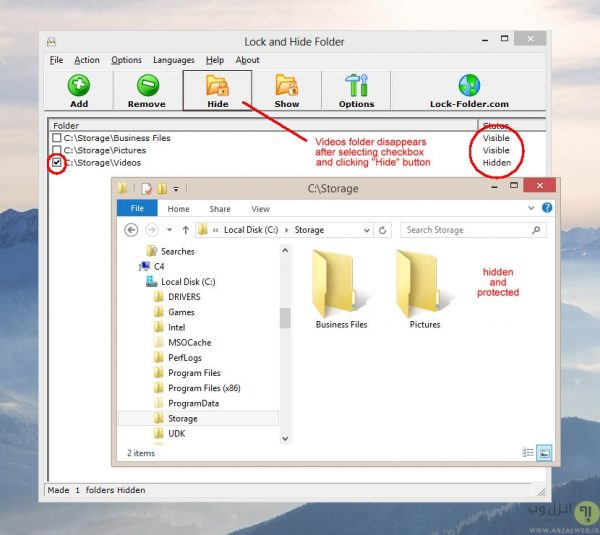
نرم افزار Lock & Hide Folder راهی آسان و سریع برای محافظت اطلاعاتتان و قفل پوشه و فایل های مهم در ویندوز در اختیار شما قرار می دهد. این نرم افزارهای فایل های حساس شما را به گونه ای مخفی می کند که قابل دیدن یا دسترسی نباشند. برای امنیت بیشتر، با استفاده از یک پسورد از دسترسی سایرین به فایل هایتان جلوگیری کنید. شما می توانید این برنامه را در حالت مخفی اجرا کنید تا کسی از وجودش با خبر نشود و با استفاده از کلیدهای میانبر، فایل های حساستان را مخفی کنید.
۲- رمزگذاری روی پوشه ویندوز ۱۰ ، ۸ و.. توسط نرم افزار Anvi Folder Locker
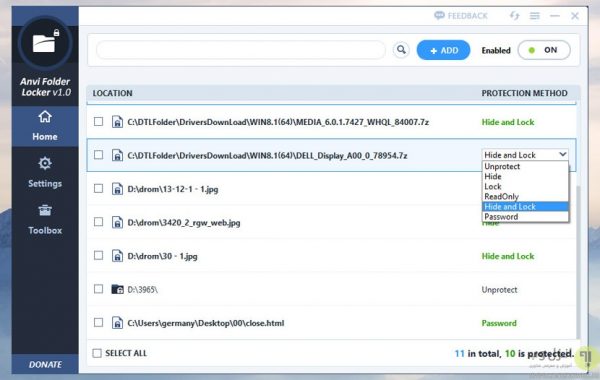
نرم افزار Anvi Folder Locker ابزار امنیتی جدیدی برای مدیریت و محافظت فایل های مهم و پسورد روی فولدر در ویندوز است. با این برنامه شما می توانید فایل های شخصیتان را قفل کنید تا از حریم خصوصیتان محافظت کرده باشید. با پسورد گذاشتن روی فایل ها از دسترسی کاربران دیگر به آن ها جلوگیری کنید. هم چنین می توانید امکان حذف شدن، ادیت شدن و غیره را از فایل ها بردارید.
۳- قفل کردن و مخفی کردن پوشه ها به وسیله نرم افزار Lock & Hide Folder
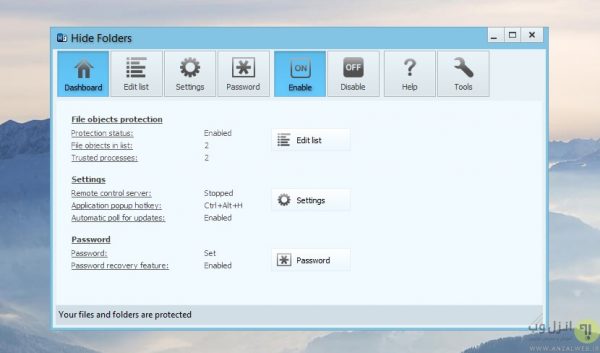
با برنامه Lock & Hide Folder شما می توانید هر تعداد پوشه و فایل را که در کامپیوتر خود دارد پنهان کنید. فقط کافی است فایل یا فولدری که می خواهید رویش رمز بگذارید را به داخل برنامه کشیده و رها کنید (Drag and Drop) یا از منوی راست کلیک برای رمز گذاشتن روی فولدر استفاده کنید.
۴- پسورد گذاشتن روی پوشه ها با نرم افزار Folder Lock
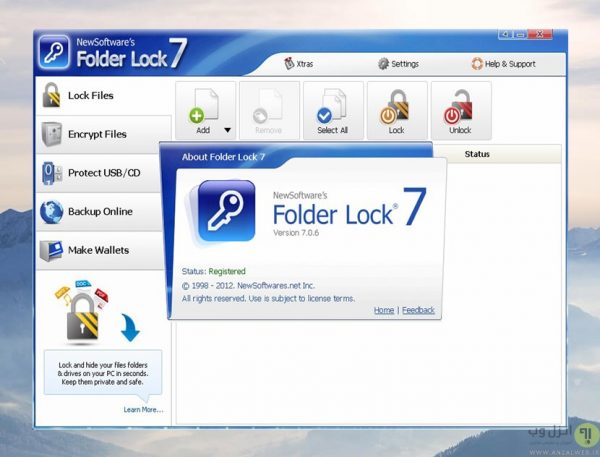
برای قفل کردن درایوها و قرار دادن پسورد روی پوشه ها ویندوز می توانید از نرم افزار Folder Lock استفاده کنید. با استفاده از این نرم افزار قدرتمند، فایل های مهم خود را رمزنگاری کرده، از آن ها پشتیبان (Backup) بگیرید و از درایوهای قابل حمل خود، فایل های اشتراکی و غیره محافظت کنید. این نرم افزار، بهترین و محبوب ترین برنامه ی رمز گذاشتن روی پوشه هاست که بیش از ۲۵ میلیون نفر کاربر دارد. این برنامه در نسخه های ۳۲ بیتی و ۶۴ بیتی ویندوز ۱۰ ، ۸ ، ۷ کار می کند.
۵- رمزگذاری روی فایل ها و فولدرها از طریق نرم افزار NEO- Easy Folder LOCKER
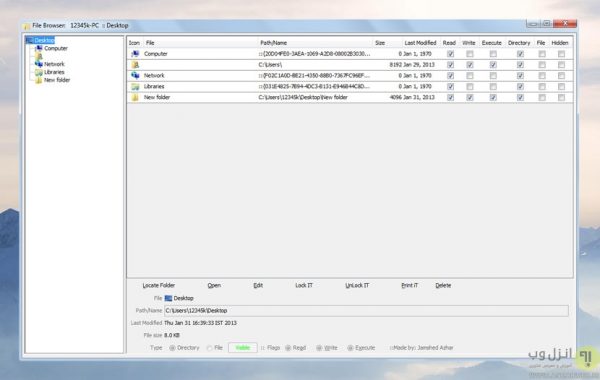
NEO- Easy Folder LOCKER یک نرم افزار رایگان که برای گذاشتن پسورد و قفل کردن آسان فایل ها و فولدرها در ویندوز می توانید از آن بهره ببرید. رابط کاربری نرم افزار بسیار ساده است و پس از تنظیم رمز در تنظیمات کافیست فولدر مورد نظر را برای قفل کردن از لیست بالا برنامه انتخاب و گزینه Lock it را بزنید ، برای باز کردن پوشه نیز پوشه را انتخاب و سپس بر روی گزینه Unlock it کلیک کنید.
۶- رمز گذاشتن روی پوشه ها توسط نرم افزار Folder Locker Pro
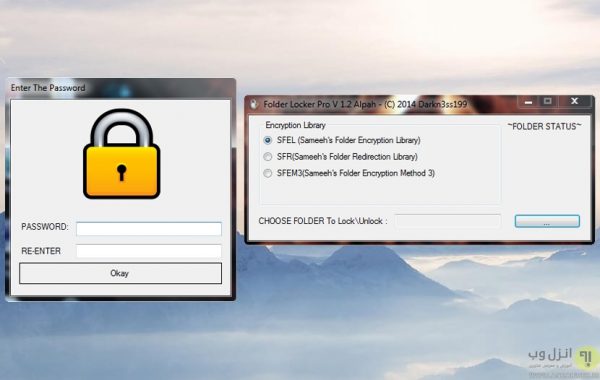
Folder Locker Pro پوشه ها را با پسورد رمزگذاری کرده و تا ۹۹ درصد از دسترسی به آن ها جلوگیری کنید. این نرم افزار ضد هک است چرا که بر خلاف سایر نرم افزارهای رایگان از تکنولوژی رمزنگاری استفاده می کند.
۷- قفل کردن سریع فایل و پوشه ها ویندوز ۷ ، ۸ و ۱۰ به وسیله نرم افزار Quick File Locker
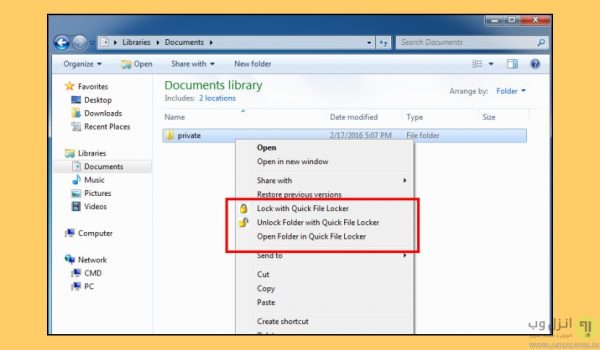
آیا می خواهید عکس های شخصی، فیلم های حساس یا اسناد مهمی را قفل کنید؟ آیا می خواهید با قفل کردن، رمزنگاری و مخفی کردن اطلاعات از حریم شخصی خود مطمئن شوید؟ پس نرم افزار رایگان Quick File Locker گذاشتن پسورد روی پوشه ها در ویندوز مختص شماست. استفاده از این برنامه بسیار آسان است. شما می توانید با کشیدن و رها کردن فایل ها (Drag and Drop) و یا از طریق راست کلیک کردن روی آن ها، قفلشان کنید. این برنامه رمز گذاری روی پوشه حالت مخفی هم دارد؛ و حتی در حالت Safe-mode هم از اطلاعات محافظت می کند. میانبرهایی نیز برای قفل کردن، باز کردن فایل ها و تغییر برنامه به حالت مخفی وجود دارد.
- عکس های خصوصی، فیلم های حساس و اسناد مهم را قفل می کند.
- اطلاعات مهم را رمزنگاری می کند.
- از درایوهای خارجی و USB پشتیبانی می کند.
- از طریق کشیدن و رها کردن و یا از منوی راست کلیک فایل ها و فولدر ها را قفل، مخفی و رمزنگاری می کند.
- حالت مخفی دارد.
- از کلیدهای میانبر می توان برای انجام سریع عملیات استفاده کرد.
- در حالت Safe-mode کار می کند.
- استفاده از برنامه با یک پسورد کلی محافظت می شود.
۸- رمزگذاری و قفل اطلاعات با نرم افزار SecretFolder
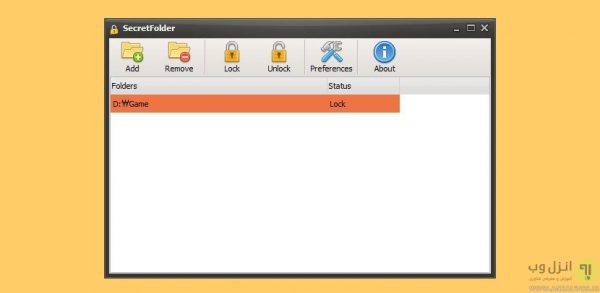
نرم افزار SecretFolder راه حلی است قدرتمند برای حفاظت از اطلاعات شخصیتان خصوصاً در برابر هکرها. هم چنین می توانید اطلاعات خود را از دست ویروس ها و malware در امان نگه دارید.
- استفاده ی رایگان در حالت های خانه و اداره
- پشتیبانی از ویندوزهای ۶۴ بیتی
- محافظت فوری اطلاعات
- پشتیبانی از درایوهای NTFS, FAT32, exFAT و FAT
- امنیت بالا
۹- مخفی کردن پوشه با نرم افزار Wise Folder Hider
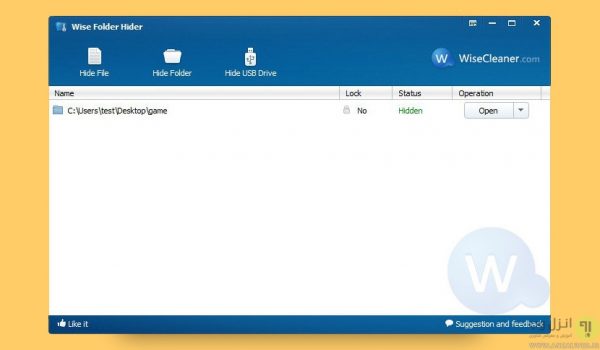
برای پسورد گذاشتن روی فایل ها و پوشه ها و حفاظت آن ها در برابر دیده شدن، باز شدن و ادیت شدن توسط دیگران می توانید از برنامه Wise Folder Hider استفاده کنید. این نرم افزار، ابزاری است ایده آل برای کسانی که درمورد امنیت داده های شخصی خود نگران اند.
۱۰- پنهان کردن پوشه ها در مک از طریق نرم افزار Hide Folders for macOS
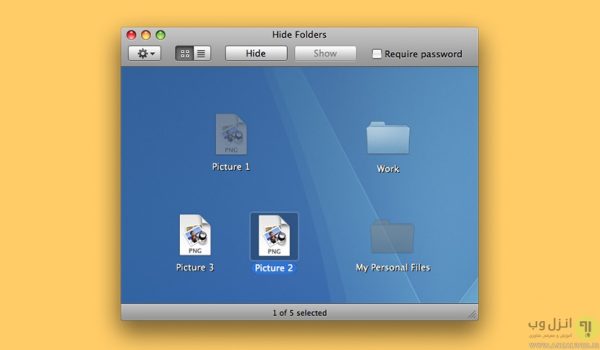
Hide Folders for macOS نرم افزاری است رایگان برای کابران سیستم عامل مک که می خواهند از اطلاعات شخصی خود محافظت کنند. این برنامه بسیار ساده و طبیعی است و با یک کلیک فایل ها و پوشه ها و محتویاتشان را مخفی می کند. شما می توانید با استفاده از این برنامه، فایل های خود را از دیده شدن، حذف شدن و ادیت شدن محافظت کنید.
۱۱ – رمز گذاشتن روی پوشه ویندوز ۱۰ ، ۸ و ۷ با Folder Guard
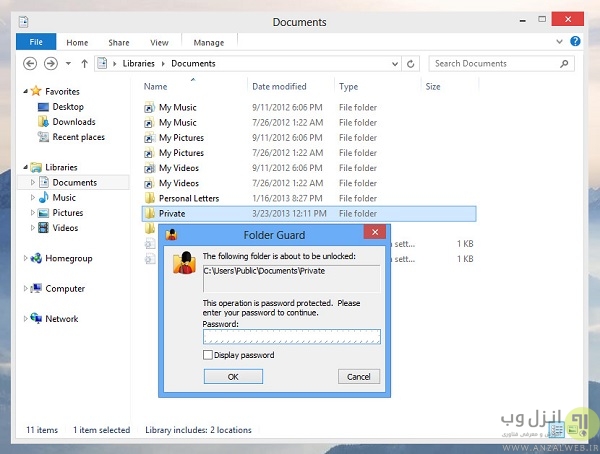
Folder Guard یکی از برنامه های قدرتمند در زمینه پسورد گذاشتن روی فولدر های ویندوز ۱۰ ، ۸ و ۷ میباشد که امکان قفل کردن فایل و رمز گذاشتن روی آنها را به شما میدهد. همچنین شما میتوانید به غیر از گذاشتن کلمه عبور پوشه مد نظر خود را به صورت کامل از دید دیگران مخفی کنید، این پنهان سازی تا زمانی که پسورد برنامه را وارد نکنید باقی خواهد ماند. این نرم افزار قابلیت محافظت از فایل های سیستمی ویندوز ، جلوگیری از دسترسی به حافظه های جانبی مثل فلش درایو ها ، محدود کردن کنترل پنل ویندوز و.. را نیز داراست.
نظر و پیشنهاد شما چیست؟
تجربه خود را از قفل کردن پوشه ها و فایل ها در کامپیوتر و استفاده از این آموزش کلاسیک وب با ما به اشتراک بگذارید. اگر روش بهتری برای رمز گذاشتن روی فایل ها و پوشه ها در ویندوز می شناسید، لطفاً آن را به ما هم معرفی کنید.


آخرین دیدگاه ها
تا کنون دیدگاهی ثبت نشده است.